创建约束
1. 单击“工艺指南”(Process Guide) 对话框中的“约束”(Constraints),然后单击说明区域中的“约束”(constraints)。“约束管理器”(Constraints Manager) 对话框随即打开。
2. 单击
 “创建位移约束”(Create a displacement constraint)
“创建位移约束”(Create a displacement constraint)。
“约束”(Constraint) 对话框随即打开。
3. 选择托架竖直板的外部曲面。
4. 默认情况下,X、Y 和 Z 平移约束为固定约束。在
“约束”(Constraint) 对话框的
“平移”(Translation) 下,单击
 “自由”(Free)
“自由”(Free) 将 X 和 Y 平移从固定更改为自由。
5. 单击“确定”(OK) 关闭“约束”(Constraint) 对话框,然后重新打开“约束管理器”(Constraints Manager) 对话框。
6. 单击
 “创建位移约束”(Create a displacement constraint)
“创建位移约束”(Create a displacement constraint)。
“约束”(Constraint) 对话框随即打开。
7. 按住 CTRL 键,然后单击竖直板上两个孔的内部曲面区域将其选中。
8. 在
“约束”(Constraint) 对话框的
“平移”(Translation) 下,单击
 “自由”(Free)
“自由”(Free) 将 Z 平移从固定更改为自由。
9. 单击“确定”(OK) 关闭“约束”(Constraint) 对话框,然后重新打开“约束管理器”(Constraints Manager) 对话框。
10. 单击“关闭”(Close) 关闭“约束管理器”(Constraints Manager) 对话框。
11. 在“工艺指南”(Process Guide) 对话框中,请注意绿色的选中标记表示约束已更新。单击“下一步”(Next) 继续到载荷。
 “创建位移约束”(Create a displacement constraint)。“约束”(Constraint) 对话框随即打开。
“创建位移约束”(Create a displacement constraint)。“约束”(Constraint) 对话框随即打开。 “创建位移约束”(Create a displacement constraint)。“约束”(Constraint) 对话框随即打开。
“创建位移约束”(Create a displacement constraint)。“约束”(Constraint) 对话框随即打开。 “创建位移约束”(Create a displacement constraint)。“约束”(Constraint) 对话框随即打开。
“创建位移约束”(Create a displacement constraint)。“约束”(Constraint) 对话框随即打开。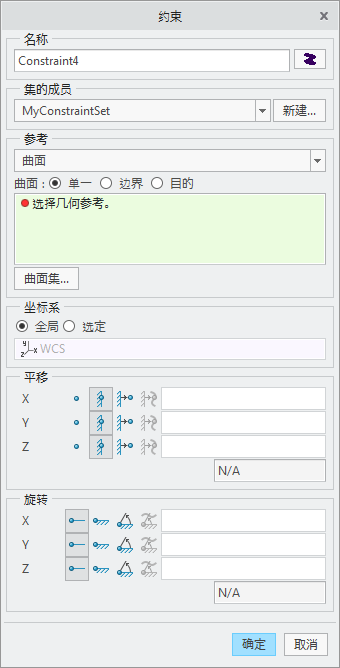
 “自由”(Free) 将 X 和 Y 平移从固定更改为自由。
“自由”(Free) 将 X 和 Y 平移从固定更改为自由。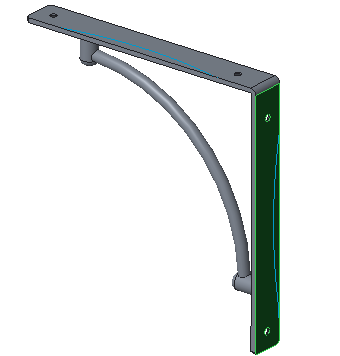
 “创建位移约束”(Create a displacement constraint)。“约束”(Constraint) 对话框随即打开。
“创建位移约束”(Create a displacement constraint)。“约束”(Constraint) 对话框随即打开。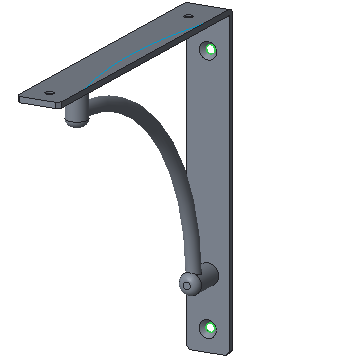
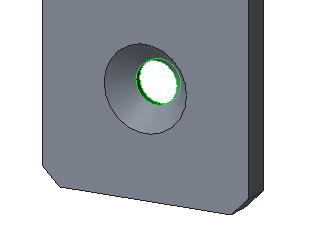
 “自由”(Free) 将 Z 平移从固定更改为自由。
“自由”(Free) 将 Z 平移从固定更改为自由。